Исключение объекта из области освещения
Команда Exclude (Исключить) выключает освещение некоторых объектов, которые находятся в области действия источника. С помощью этой команды можно также выключать тени.
- Откройте файл PracticeScene02.max.
- Выделите прожектор.
- Откройте панель Modify.
- Щелкните по кнопке Exclude в свитке General Parameters (рис. 11.57). Появится диалоговое окно Exclude/Include.
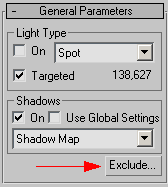
Рис. 11.57. Щелкните по кнопке Exclude - Убедитесь в том, что установлены параметры Exclude и Both (Обе опции).
- Выберите объекты по именам или группы объектов, освещение которых или тени от которых вы хотите отключить.
- Щелкните по кнопке
 . Имена объектов переместятся в список исключения справа (рис. 11.58).
. Имена объектов переместятся в список исключения справа (рис. 11.58). 
Рис. 11.58. Выключение одновременно освещения и теней для многогранника, чайника и трубы - Щелкните по кнопке ОК.
- Визуализируйте сцену. Исключенные объекты теперь не освещаются и не отбрасывают тени (рис. 11.59).
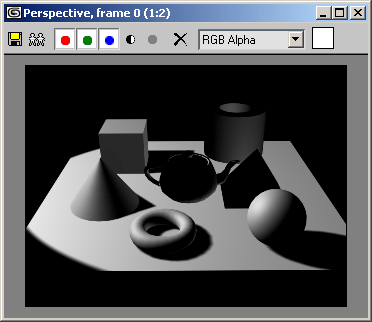
Рис. 11.59. Исключенные объекты стали темными и как бы подвисли над сценой.Чтобы объект выглядел загадочно, можно исключить освещение, но оставить тени, выбрав в переключателе Illumination вместо Both (рис. 11.60).

Рис. 11.60. Выключено только освещение объектов, а тени оставлены
